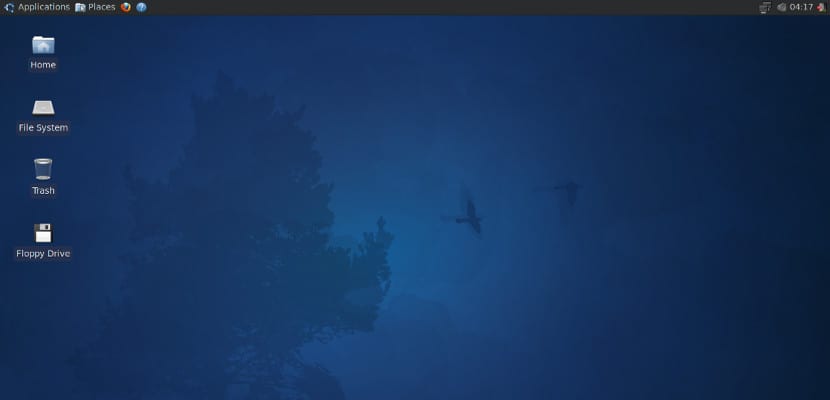
След няколко дни ще започне нова година и с нея много от вас ще започнат задачите за актуализиране, инсталиране и поддръжка на операционните си системи. Търси информация по тази тема Попаднах на много любопитен сценарий ( благодарение на тази мрежа за публикуване на кода) което повдига автоматизирането на слединсталацията на Xubuntu, да, да, от Xubuntu.
Това е доста основен скрипт но много пълна, че след стартиране ще инсталира следните програми:
- Libreoffice.
- Chrome
- Firefox
- VLC
- OpenShot
- калибър
- Dropbox
- Предварително зареждане
- Gedit
- Xubuntu-ограничен-екстри
- Мангал
- ширит
Освен това този скрипт актуализира системата, инсталира шрифтове на Windows и инсталира необходимите кодеци и библиотеки за преглед на мултимедийно съдържание. Хубавото на този скрипт е, че той не само инсталира основния софтуер, но също така ни позволява да модифицираме и конфигурираме инсталацията на програмите, които искаме, тъй като кодът на скрипта е безплатен.
Използване на скрипта за слединсталиране на Xubuntu
Първо трябва да създадем скрипта след инсталация, след като веднъж бъде създаден, ще го изпълним, за да може инсталацията на програмите да продължи. Затова отваряме терминала и записваме следното:
sudo nano след инсталиране
В този документ ще копираме следното:
#! / Хамбар / Баш
#default инсталация
изчисти
ехо "след инсталиране на xubuntu"
echo "Инсталиране на програми след инсталиране на Xubuntu 14.04 trusty tahr"
ехо "Актуализиране на хранилища"
Sudo актуализация ап-да
echo -e "\ e [92m Сега инсталираме windows източниците, тъй като това е единственият пакет, който иска да си взаимодейства"
echo -e "\ e [0m"
echo -e "\ e [93mInstructions"
echo -e "\ e [0m"
echo -e «1) \ e [93m Натиснете стрелката \ e [0m \ e [4m надясно \ e [24m \ e [93m и след това \ e [0m \ e [4mEnter \ e [24m \ e [93m] когато \ e [0m \ e [41m Приема \ e [0m \ e [93m това в червено \ e [0m »
echo -e «2) \ e [93m Изберете \ e [0m \ e [4mSI \ e [24m \ e [93m] и след това натиснете \ e [0m \ e [4mEnter \ e [24m \ e [0m]
echo -e "3) \ e [93mИ можете да оставите компютъра сам, докато свърши \ e [0m"
ехо -е «»
ехо -е «»
echo -e "\ e [92m Натиснете enter, когато разбирате \ e [0m"
прочетете $ A
sudo apt-get install -y ttf-mscorefonts-installer
echo -e «\ e [92m Можете да отидете да пиете кафе или да се взирате, но аз съм свършил сам \ e [0m»
сън 5s; echo -e "\ e [92mАктуализираща система"
echo -e "\ e [0m"
sudo apt-get -y ъпгрейд
#хром
wget -q -O - https://dl-ssl.google.com/linux/linux_signing_key.pub | sudo apt-key add -
sudo sh -c 'echo "deb http://dl.google.com/linux/chrome/deb/ stable main"> /etc/apt/sources.list.d/google.list'
ехо "Добавяне на софтуерни източници"
#jdownloader
sudo add-apt-repository -y ppa: jd-team / jdownloader
#yppamamanager
sudo add-apt-repository -y ppa: webupd8team / y-ppa-manager
#gimp
sudo add-apt-repository -y ppa: otto-kesselgulasch / gimp
#myweather индикатор
sudo add-apt-repository -y ppa: atareao / atareao
Sudo актуализация ап-да
sudo apt-get -y ъпгрейд
ехо "Инсталиране на програми"
ап-да инсталирате Google -у-хром-стабилен Xubuntu-ограничено екстри VLC VLC-плъгин-пулс libvlc5 libxine1-FFMPEG MEncoder куца libmad0 mpg321 openshot openshot-док RAR unace p7zip-пълно разархивирайте p7zip-RAR sharutils mpack ARJ jdownloader у- ppa-manager gimp inkscape synaptic playonlinux libavcodec-extra caliber libdvdread4 thunderbird libreoffice-help-es libreoffice-l10n-es libappindicator1 icedtea-7-plugin openjdk-7-jre терминатор gimp-plugin-registry x264 preloader prelink previewer preview ubuntu previewer preloader prelink previewer preview ubuntu previewer preview prelink previewer preview ubuntu previewer preview ubuntu previewer preloader preview ubuntu previewer previewer prelink ubuntu preview my-weather-индикатор lm-сензори инструменти за лаптоп-режим
# Деактивирайте известията за съобщения за грешки
sudo sed -is / enabled = 1 / enabled = 0 / g / etc / default / apport
# гледайте DVD
sudo /usr/share/doc/libdvdread4/./install-css.sh
sudo лаптоп_режим
изчисти
изхвърли ""
echo -e "\ e [1m \ e [92m Инсталацията завърши \ e [21m"
изхвърли ""
изхвърли ""
# Сбогом съобщение
изхвърли ""
изхвърли ""
изхвърли ""
sleep 1s; echo -e "\ e [92mНе забравяйте да ни посетите в"
изхвърли ""
изхвърли ""
сън 1s; echo -e «\ e [42m \ e [91m *********************************** ****************************** »
сън 1s; ехо -e «\ e [93m + - + - + - + - + - + - + - + - + - + - + - + - + - + - + - + - + - + - + - + - + - + - + - + - + - + - + - + - + - + - + - + - + »
sleep 1s;echo -e » \e[42m \e[97m\e[1mhttps://ubunlog.com"
сън 1s; echo -e «\ e [42m \ e [93m + - + - + - + - + - + - + - + - + - + - + - + - + - + - + - + - + - + - + - + - + - + - + - + - + - + - + - + - + - + - + - + - + \ е [0m »
сън 1s; echo -e «\ e [42m \ e [91m *********************************** ****************************** \ e [0 м »
изхвърли ""
# За да попита дали искаме да рестартираме
echo -e «\ e [91m Искате ли да рестартирате? (Y / n) \ e [0m »
отново добавете
ако [["$ D" == "n"]];
след това
echo -e "\ e [42m \ e [97m \ e [1m] Благодарим Ви, че използвате нашия скрипт \ e [0m"
още
сън 4s; echo -e "\ e [42m \ e [97m \ e [1mRebooting \ e [0m"
sudo sleep 1s; изключване -r +0
fi
След като го копираме, ние го запазваме и му даваме разрешения за запис със следното:
sudo chmod 777 след инсталиране
И за да стартираме скрипта, просто трябва да напишем следното:
sudo sh ./след инсталиране
След като инсталацията приключи, най-добре е да рестартирате системата, въпреки че ако трябва да продължим със сесията, можем да го направим без проблем. Както можете да видите, това е прост процес и след като скриптът бъде създаден, можем да го използваме на всеки компютър с Xubuntu, доста добър вкус на Ubuntu за компютри с малко ресурси, Не мислиш ли?
Имам подобен скрипт, който може да ви помогне http://script14.xjesus.net
параметърът -y в sudo apt-get install -y какво означава това?
той ми изпраща следната грешка след:
-e "e [92m Сега инсталираме шрифтовете на windows, тъй като това е единственият пакет, който иска да си взаимодейства"
-e "e [0m"
-e "e [93mInstrucciones"
-e "e [0m"
./postinstall: 12: ./postinstall: Синтаксична грешка: ")" неочаквана
добре, вече го поправих, едва сега инструкциите излизат, както следва:
„E [92m Сега инсталираме windows източниците, тъй като това е единственият пакет, който иска да си взаимодейства“
"E [0 м"
"E [93mInstrucciones"
"E [0 м"
„1 e [93m Натиснете стрелката e [0me [4m] вдясно [24me [93m и след това e [0me [4mEntere [24m и [93m, когато e [0me [41m]] ще приема [0me [93m е в Rede [ 0 м "
"2 e [93m] Изберете e [0me [4mSIe [24me [93m] и след това натиснете e [0me [4mEnter [24me [0m"
"3 e [93mИ можете да оставите компютъра сам, докато свърши [0m"
""
""
"E [92m Натиснете enter, когато сте разбрали ite [0m"
Интересно. Благодаря за споделянето!.
Поздрави!